Jak przesłać zdjęcia z telefonu na komputer?
Kopiowanie zdjęć z telefonu na laptopa jest bardzo łatwe. Najszybciej przesłać zdjęcia można za pomocą przewodu. Najwygodniej zdjęcie telefonu na komputer można zgrać za pomocą chmury. Przyjrzymy się obu sposobom.

Zgrywanie zdjęć z telefonu na komputer może być w niektórych sytuacjach bardzo pomocne. Chociażby po to, by móc wykonane fotografie poddać bardziej zaawansowanej edycji i retuszowi - na dużym wyświetlaczu i za pomocą komputerowego edytora. Ale jak to zrobić?
Jak zgrać zdjęcia z telefonu na komputer? Jak je przesłać?
Najszybszą i najpewniejszą metodą na przesłanie zdjęć jest przewodowe połączenie telefonu i komputera. Ta metoda nie pomniejszy liczby dostępnych gigabajtów z wykupionej u operatora paczki danych, jest też najszybsza. Ma jednak jedną wadę: trzeba mieć pod ręką przewód.
Najwygodniejszym sposobem jest skorzystanie z usług synchronizacji z chmurą. Ta odbywa się automatycznie, co oznacza, że nie licząc wstępnej konfiguracji, użytkownik nie musi robić nic, by zyskać na komputerze dostęp do wszystkich zdjęć z telefonu. Chmura wymaga jednak dostępu do Wi-Fi (może też synchronizować się przez sieć komórkową, co wiąże się z korzystaniem z paczki danych), ma też ograniczoną pojemność - którą można rozszerzyć za dopłatą.
Przyglądamy się obu metodom.
Jak przesłać zdjęcie z telefonu na laptopa z Windows? Sposób pierwszy: przewodowo.
Na początku należy odblokować telefon (PIN-em, odciskiem palca lub twarzą), a następnie połączyć przewodem telefon z komputerem. Najczęściej będzie to przewód dający się odczepić od ładowarki telefonu. Nowe telefony i komputery najczęściej wykorzystują złącza USB-C (należy się upewnić w instrukcji obsługi obu urządzeń). Należy więc jedną końcówkę USB-C podłączyć do laptopa, drugą do odblokowanego telefonu. Na ekranie telefonu może się wówczas pojawić monit o zezwolenie na dostęp do danych - należy zezwolić. Lub, jak w przypadku iPhone’ów, o zaufanie podłączonemu komputerowi - i tu należy zaufać.
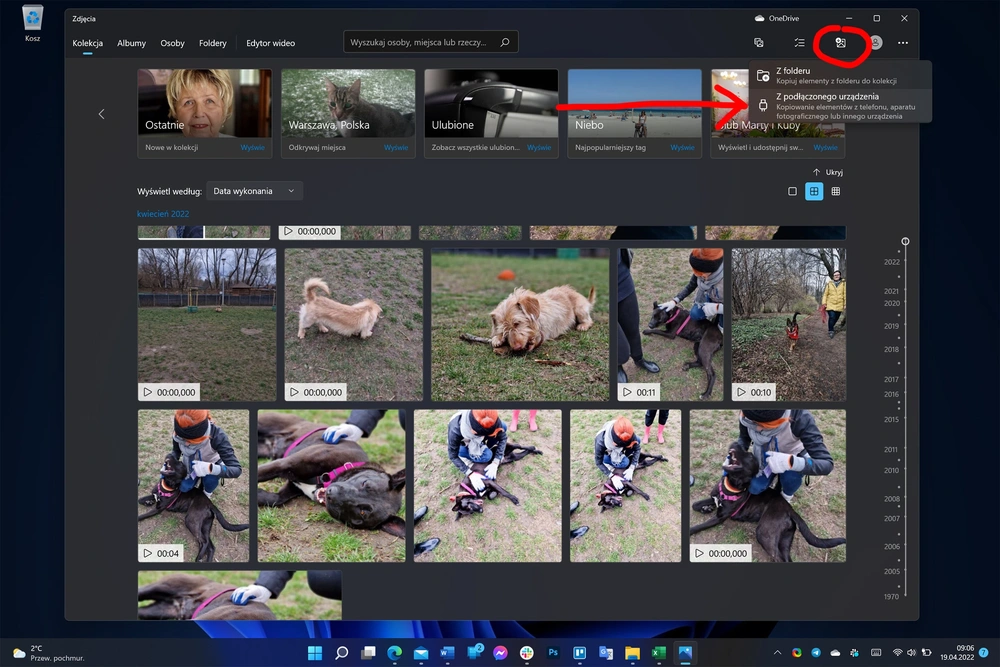
Następnie należy na komputerze otworzyć aplikację Zdjęcia. Następnie, w prawym górnym rogu, po lewej od ikony profilu użytkownika, znajduje się ikona Importuj. Należy w nią kliknąć, a następnie wybrać Z podłączonego urządzenia. Aplikacja zacznie skanować podłączony telefon w poszukiwaniu zdjęć. To może chwile potrwać.
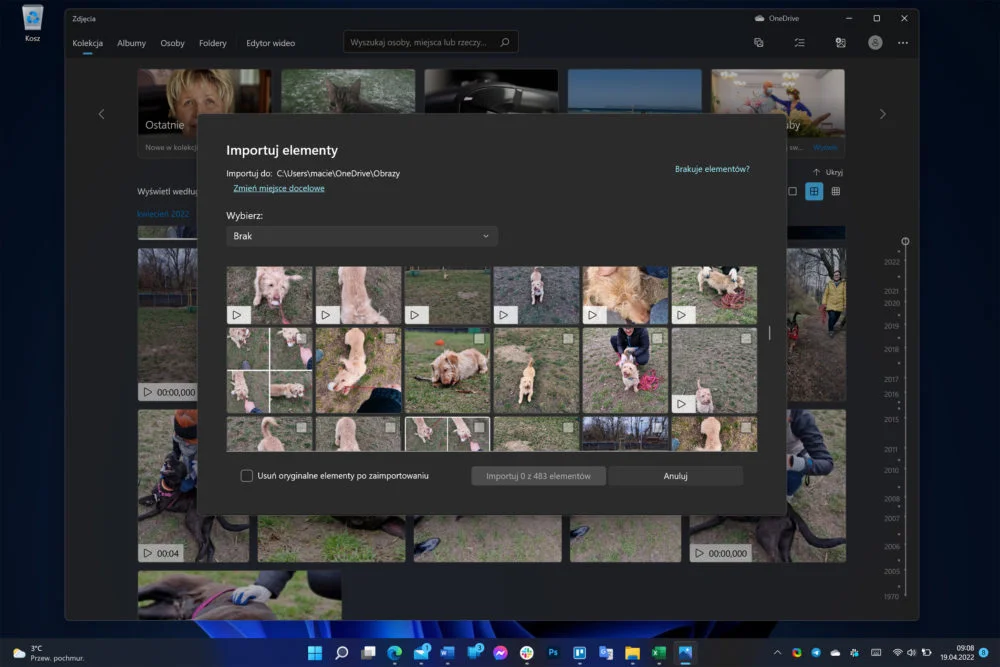
Aplikacja następnie wyświetli okno z wszystkimi zdjęciami z telefonu i pytaniem co dalej. Domyślnie aplikacja zaimportuje zdjęcia do folderu Obrazy. Można to zmienić, klikając w Zmień miejsce docelowe. Niżej można zaznaczyć wszystkie zdjęcia, jakie mają być skopiowane na komputer. Można to zrobić ręcznie, można też ułatwić sobie zadanie i pod funkcją Wybierz wybrać Wszystkie elementy lub Elementy od ostatniego importu. Można też opcjonalnie zaznaczyć Usuń oryginalne elementy po zaimportowaniu, co sprawi, że po skopiowaniu zdjęć na komputer te zostaną usunięte z pamięci telefonu. Po wskazaniu wszystkiego należy wcisnąć przycisk Importuj. Aplikacja rozpocznie swoje działanie, informując na ekranie o swoich postępach.
Jak zgrać zdjęcia z telefonu na laptopa? Przez chmurę najwygodniej.
Każdy nowoczesny telefon może automatycznie wysyłać każde wykonane zdjęcie do chmury. Na domyślnych ustawieniach telefon owe zdjęcia będzie wysyłał wyłącznie przez zapamiętane sieci Wi-Fi, a więc nie będzie się to wiązało z dodatkowymi kosztami. Można korzystać z chmury zapewnianej przez producenta telefonu (iPhone zapewnia iCloud, telefony z Androidem najczęściej Zdjęcia Google), można też korzystać z innej. Chmury na zdjęcia są darmowe, choć mają ograniczoną pojemność do kilku gigabajtów. Trzeba więc często w nich sprzątać lub wykupić większą przestrzeń.
Zobacz także:
- Darmowe aplikacje do przerabiania i obróbki zdjęć na telefon. Podpowiadamy, co wybrać
- Perseidy 2024 - jak sfotografować telefonem spadające gwiazdy? Praktyczne rady
- Aplikacje do usuwania niechcianych elementów ze zdjęcia. Tak zostaniesz fotografem doskonałym
- Telefon do 600 zł. Najlepsze smartfony 2022. Jaki kupić – ranking
Atutami chmury są bezpieczeństwo i wygoda. Zdjęcia są wysyłane do niej na bieżąco, więc w razie uszkodzenia telefonu bądź jego utraty nie traci się wykonanych nim zdjęć. Wygoda również polega na wspomnianej automatyce. Nie trzeba nic robić, by mieć dostęp do zdjęć z telefonu na komputerze. Za każdym razem użytkownik ma dostęp do wszystkich swoich fotografii, w tym najnowszych. Większość użytkowników zdaje się preferować chmurę. Warto jednak pamiętać o jej wspominanych wcześniej ograniczeniach.
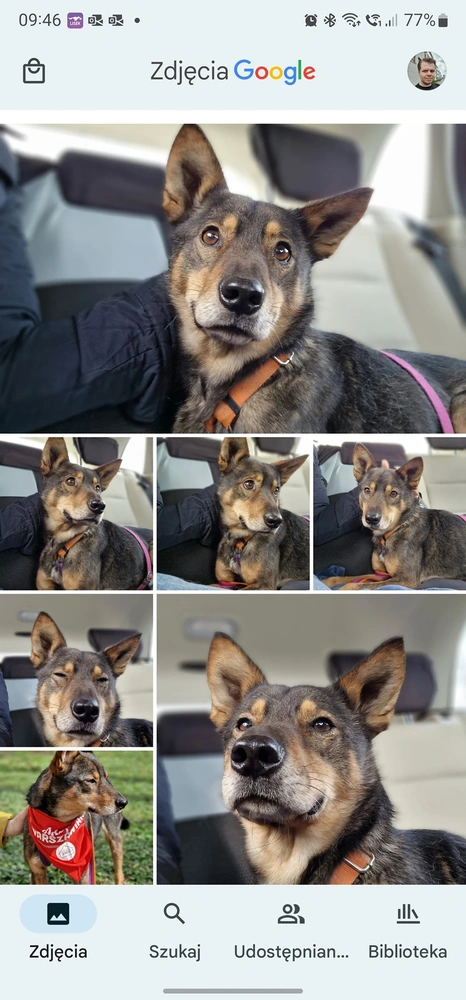
Domyślną chmurą do zdjęć na większości telefonach są Zdjęcia Google (polecam ją również użytkownikom pozostałych urządzeń - aplikacja Zdjęcia Google jest do pobrania w App Store). Jeżeli użytkownik wcześniej nie zgodził się na synchronizację lub nie pamięta czy tej zgody udzielił, należy otworzyć aplikację.
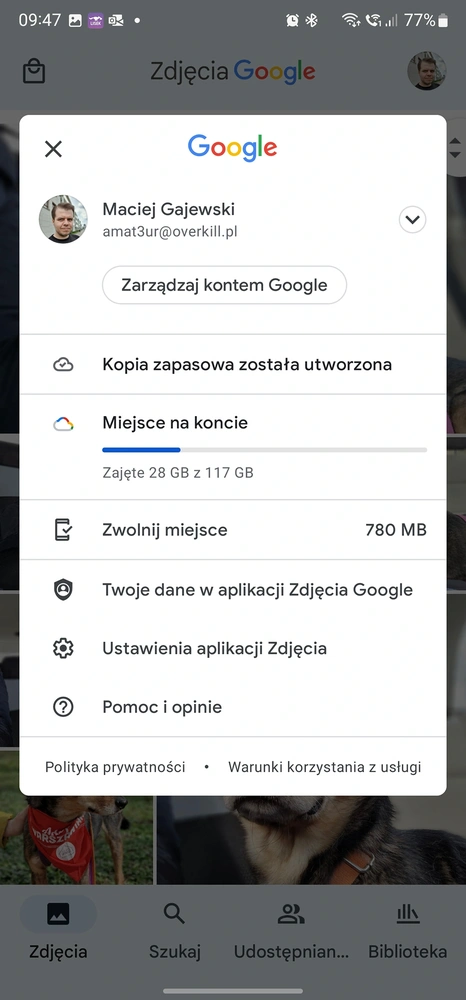
Następnie kliknąć w ikonę profilu użytkownika w prawym górnym rogu i wybrać Ustawienia aplikacji Zdjęcia.
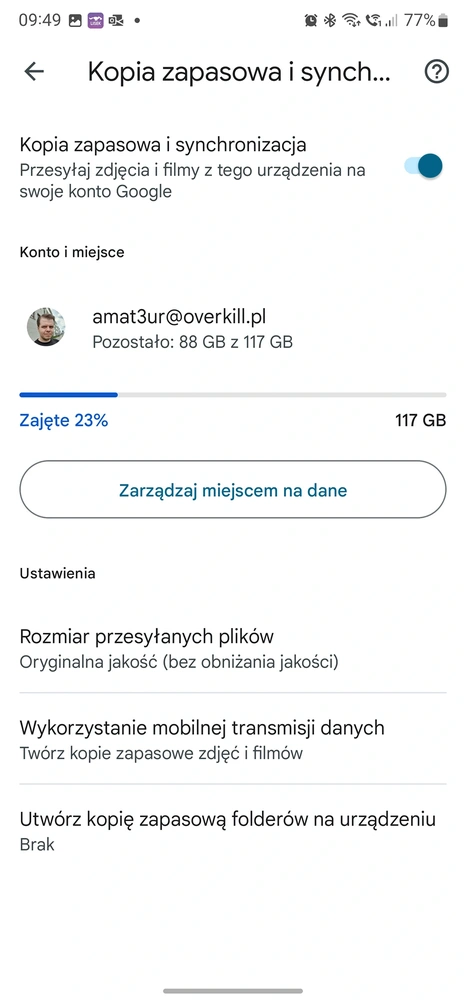
Następnie należy wybrać Kopia zapasowa i synchronizacja (na samej górze) i sprawdzić, czy na kolejnym ekranie włączony jest przełącznik przy Kopia zapasowa i synchronizacja. Jeżeli synchronizacja nigdy wcześniej nie była wykonywana, ta po raz pierwszy potrwa dłuższą chwilę.
Zobacz też: Jak zmniejszyć rozmiar zdjęcia w telefonie i na komputerze? Proste i sprawdzone metody
Od tej pory wszystkie zdjęcia będą dostępne w aplikacji Zdjęcia Google na komputerze. Znajduje się ona pod tym adresem internetowym. Należy się do niej zalogować tym samym Kontem Google, na które użytkownik zalogował się w telefonie.
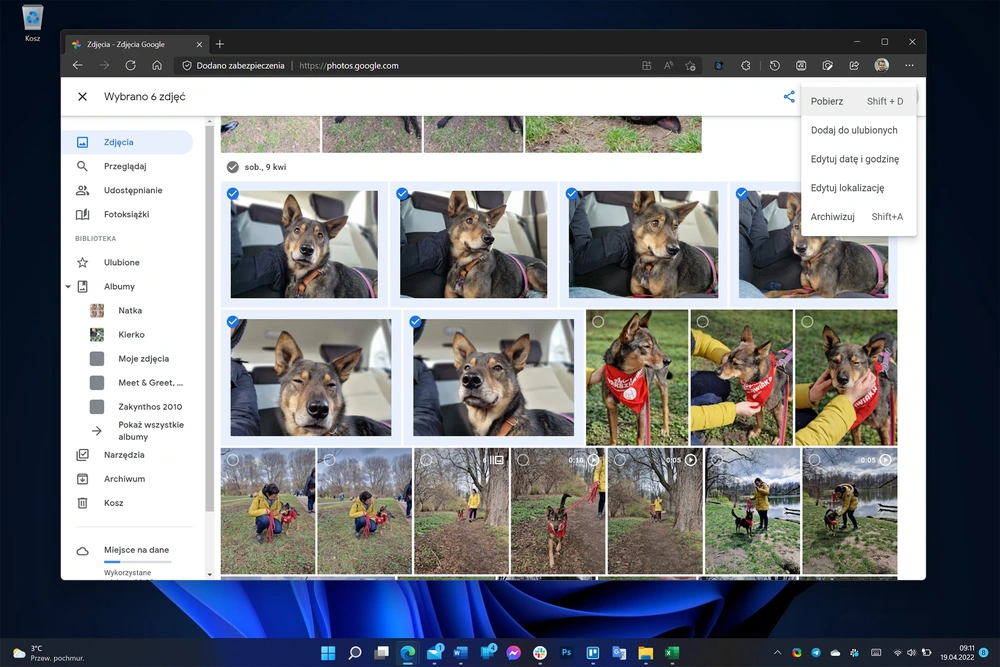
Jeżeli użytkownik ma potrzebę pobrać zdjęcia z aplikacji do pamięci komputera (na przykład by skorzystać z własnego edytora, może to zrobić zaznaczając poszczególne zdjęcia kursorem. Po najechaniu nim na zdjęcie, w jego lewym górnym rogu pojawia się kółeczko do zaznaczenia. Po kliknięciu we wszystkie kółeczka przy interesujących użytkownika zdjęciach, należy wybrać menu w prawym górnym rogu (trzy pionowe kropki), kliknąć w Pobierz. Zdjęcia zostaną pobrane do folderu Pobrane bądź innego na danym komputerze wskazanego przez użytkownika.







































